w tym poście znajdziesz instrukcje dotyczące wyłączania dodatków Word, Excel & Outlook w pakiecie Office 2016, 2013, 2010, 2007 & 2003. Wyłączenie dodatku jest pierwszym krokiem do rozwiązania problemów we wszystkich aplikacjach pakietu Office, zwłaszcza jeśli napotkasz jeden z następujących problemów.
- podczas próby otwarcia programu Outlook pojawia się błąd środowiska wykonawczego.
- podczas próby uruchomienia programu Word, Excel lub Outlook pojawia się błąd środowiska wykonawczego.
- po zamknięciu programu Word, Excel lub Outlook pojawia się błąd środowiska wykonawczego.
- po dwukrotnym kliknięciu, aby otworzyć dokument programu Word, program Word otwiera się, ale dokument nie.
- nie można wydrukować dokumentu programu Word ani Excel.
dodatki mogą często powodować problemy po ich aktualizacji, aktualizacji systemu Windows lub pakietu Office lub z powodu nieprawidłowego zainstalowania w systemie. We wszystkich tych przypadkach musisz je wyłączyć lub całkowicie odinstalować program innej firmy, który instaluje dodatek w aplikacji Office. Po wyłączeniu problematycznego dodatku i jeśli funkcjonalność programu Office powróci do normy, możesz spróbować ponownie zainstalować dodatek, pobierając jego najnowszą wersję od twórcy wtyczki.
jeśli dodatek uniemożliwia normalne uruchamianie aplikacji Microsoft Office (np. aplikacja ulega awarii po uruchomieniu), następnie możesz uruchomić aplikację Office w specjalnym trybie diagnostycznym (znanym również jako „tryb awaryjny”), aby móc zlokalizować i dezaktywować dodatek, który powoduje problem.
aby uruchomić aplikację biurową w trybie awaryjnym, po prostu przytrzymaj klawisz CTRL na klawiaturze przed otwarciem skrótu aplikacji lub jednocześnie naciśnij klawisze Windows + R, aby otworzyć pole poleceń „uruchom” i:
- wpisz excel / safe i kliknij OK, aby otworzyć Excel w trybie awaryjnym.
- wpisz outlook / safe i kliknij OK, aby otworzyć program Excel w trybie awaryjnym.
- wpisz powerpnt / safe i kliknij OK, aby otworzyć PowerPoint w trybie awaryjnym.
- wpisz winword / safe i kliknij OK, aby otworzyć program Word w trybie awaryjnym.
jak włączyć lub wyłączyć dodawanie ins w programie Word, Outlook & Excel we wszystkich wersjach pakietu Office.
- Outlook 2016, 2013 & 2010 – Outlook 2007 – Outlook 2003
- Word 2016, 2013 & 2010 – Word 2007 – Word 2003
- Excel 2016, 2013 & 2010 – Excel 2007 – Excel 2003
Outlook
jak zarządzać Outlook 2016, Outlook 2013 & Outlook 2010 Dodatki:
1. Kliknij menu plik i wybierz Opcje.
2. Wybierz dodatki w lewym okienku.
3. W prawym okienku wybierz Dodatki COM i kliknij Go …
4. Odznacz pole wyboru obok dodatku, który chcesz wyłączyć, i kliknij OK.
5. Uruchom ponownie program Outlook
Jak wyłączyć lub włączyć dodatki programu Outlook 2007:
1. W menu Narzędzia kliknij Centrum zaufania.
2. Wybierz dodatki w lewym okienku.
3. W prawym okienku wybierz Dodatki COM i kliknij Go …
4. Odznacz pole wyboru obok dodatku, który chcesz wyłączyć, i kliknij OK.
5. Uruchom Ponownie Outlooka.
Jak wyłączyć dodatki w Outlooku 2003:
1. W menu Narzędzia kliknij Opcje.
2. Na karcie Inne kliknij Opcje zaawansowane.
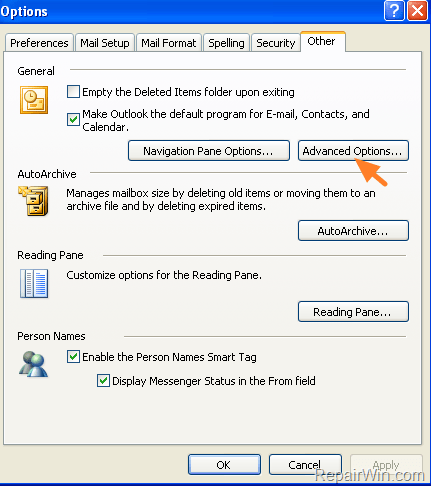
3. Naciśnij przycisk COM Add-Ins.
4. Odznacz pole wyboru obok dodatku, który chcesz wyłączyć, i kliknij OK.
5. Uruchom Ponownie Outlooka.
Word
jak zarządzać Word 2016, Word 2013 lub Word 2010 Dodaj ins:
1. Kliknij menu plik i wybierz Opcje.
2. Wybierz dodatki w lewym okienku.
3. W prawym okienku wybierz Dodatki COM i kliknij Go …
4. Odznacz pole wyboru obok dodatku, który chcesz wyłączyć, i kliknij OK.
5. Uruchom Ponownie Microsoft Word.
Jak wyłączyć dodatki w programie Word 2007
1. Z przycisku Microsoft Office menu kliknij Opcje programu Word.
menu kliknij Opcje programu Word.
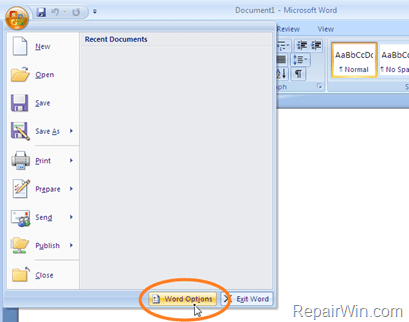
2. Wybierz dodatki w lewym okienku..
3. W prawym okienku wybierz Dodatki COM i kliknij Go …
4. Odznacz pole wyboru obok dodatku, który chcesz wyłączyć, i kliknij OK.
5. Uruchom Ponownie Microsoft Word.
aby wyłączyć dodawanie ins w programie Word 2003.
1. W menu Narzędzia wybierz opcję Dostosuj.
2. W oknie Dostosuj wybierz kartę Polecenia.
3. W lewym okienku wybierz Narzędzia.
4. Przeciągnij Dodatki COM z prawego panelu paska narzędzi słowa, a następnie kliknij Zamknij.
5. Kliknij przycisk Dodatki COM na pasku narzędzi, aby otworzyć okno dialogowe Dodatki COM.
6. Odznacz niechcianą wtyczkę i kliknij OK.
Excel
jak włączyć lub wyłączyć dodatki w Excel 2016, Excel 2013 lub Excel 2010:
1. Kliknij menu plik i wybierz Opcje.
2. Wybierz dodatki w lewym okienku.
3. W prawym okienku wybierz Dodatki COM i kliknij Go …
4. Odznacz pole wyboru obok dodatku, który chcesz wyłączyć, i kliknij OK.
5. Uruchom Ponownie Program Microsoft Excel.
Jak wyłączyć dodawanie ins w Excelu 2007:
1. Z przycisku Microsoft Office menu kliknij Opcje programu Excel.
menu kliknij Opcje programu Excel.
2. Wybierz dodatki w lewym okienku.
3. W prawym okienku wybierz Dodatki COM i kliknij Go …
4. Odznacz niechcianą wtyczkę i kliknij OK.
Jak wyłączyć dodatki Excel 2003:
1. Z menu Narzędzia wybierz Dodatki.
2. Odznacz pole wyboru obok dodatku, który chcesz wyłączyć, i kliknij OK.
to wszystko ludzie! Zadziałało?
